Los gráficos de caja te ayudan a visualizar la distribución y la dispersión de los valores en tu conjunto de datos. Los gráficos de caja pueden ser especialmente útiles para comparar valores entre categorías.
Cómo crear un diagrama de caja
Para crear un gráfico de caja, tus datos deben estar separados en cuartiles. Tus valores de datos se organizan de menor a mayor y, luego, esa lista se divide en cuartiles.
La parte de la caja del gráfico representa los valores entre el primer y el tercer cuartil, donde se incluye el 50% de tus datos. Las partes de "bigotes" del gráfico, que son las líneas que se extienden verticalmente desde la parte superior e inferior de la caja y terminan en los valores máximo y mínimo de tus datos, representan el 50% restante de los valores. Una línea horizontal que atraviesa la caja representa el valor de la mediana. Cada fila de la tabla Datos de tu búsqueda se convierte en un cuadro del gráfico.
Para crear una visualización de diagrama de caja, selecciona los puntos suspensivos (…) en una barra de Visualización de Explorar y elige Diagrama de caja. A continuación, selecciona la opción Editar en la barra de visualización para editar tu gráfico.
En este ejemplo, se muestran los valores del campo Pedidos de por vida según la dimensión Fuente de tráfico:
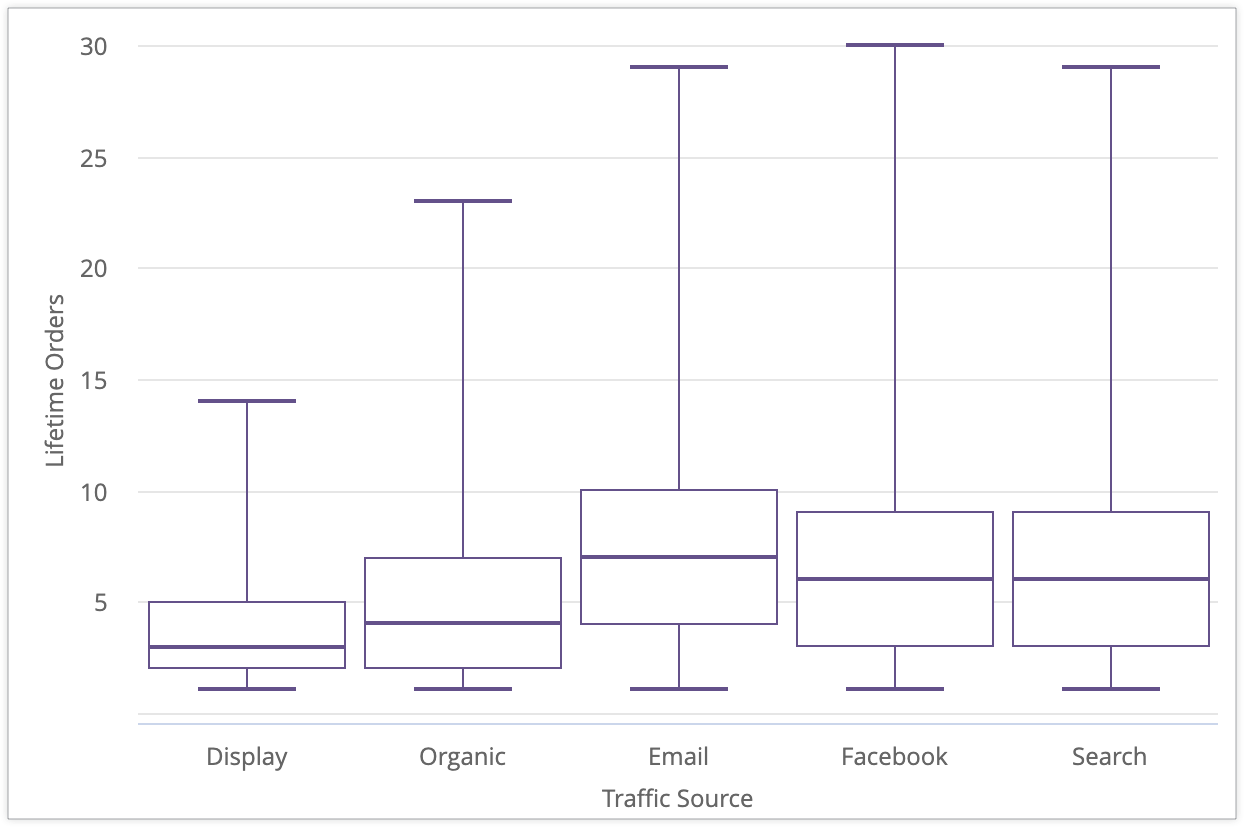
Display tiene un valor medio de 3 pedidos del ciclo de vida del cliente por usuario, con valores mínimos y máximos de 1 y 14 pedidos del ciclo de vida del cliente por usuario, respectivamente. También tiene un valor del tercer cuartil de 5 pedidos de por vida, lo que demuestra que tres cuartas partes de los usuarios de la fuente de tráfico Display tienen menos de 5 compras de por vida. En comparación con otras fuentes de tráfico, como el correo electrónico, que tiene un valor del tercer cuartil de 10 compras durante el ciclo de vida, los usuarios de la fuente de tráfico de Display tienden a realizar menos compras durante el ciclo de vida.
Cómo crear un diagrama de caja con cinco medidas
Las visualizaciones de diagrama de caja requieren al menos una dimensión y los siguientes cinco tipos de medidas (que deben estar en este orden, de izquierda a derecha):
| Usuarios: Fuente de tráfico | Artículos en el inventario (mínimo) | Artículos en el inventario: percentil 25 | Artículos en el inventario (mediana) | Ítems en el inventario (percentil 75) | Artículos en el inventario (máximo) |
|---|---|---|---|---|---|
| Display | 1 | 2 | 3 | 5 | 14 |
| Orgánico | 1 | 2 | 4 | 7 | 23 |
| Correo electrónico | 1 | 4 | 7 | 10 | 29 |
| 1 | 3 | 6 | 9 | 30 | |
| Buscar | 1 | 3 | 6 | 9 | 29 |
- Mínimo: Es una medida que representa el valor mínimo de los datos. Esto se puede definir en LookML como una medida de
type: min. - Percentil 25: Es una medida que representa el percentil 25 o el primer cuartil. Una cuarta parte de los valores de tus datos son menores o iguales a este valor. Esto se puede definir en LookML como una medida de
type: percentilecon el valor depercentileestablecido en25. - Mediana: Es una medida que representa la mediana o el punto medio del conjunto de datos, o el segundo cuartil. La mitad de los valores de tus datos son menores o iguales a este valor. Esto se puede definir en LookML como una medida de
type: median. - Percentil 75: Es una medida que representa el percentil 75 o el tercer cuartil. Tres cuartas partes de los valores de tus datos son menores o iguales a este valor. Esto se puede definir en LookML como una medida de
type: percentilecon el valor depercentileestablecido en75. - Máximo: Es una medida que representa el valor máximo. Esto se puede definir en LookML como una medida de
type: max.
Cómo crear un diagrama de caja con menos de cinco medidas
También puedes crear un diagrama de caja con las medidas mínima, mediana y máxima, o solo con las medidas mínima y máxima, en orden de izquierda a derecha. Si tu consulta incluye solo dos o tres medidas, la visualización de diagrama de caja mostrará solo la parte de la caja del gráfico, no los bigotes.
Por ejemplo, si creas un gráfico de caja basado en la dimensión Fuente de tráfico con tres medidas que representan los valores de datos mínimos, medios y máximos para la dimensión Pedidos durante el ciclo de vida, la visualización mostrará cajas sin bigotes.
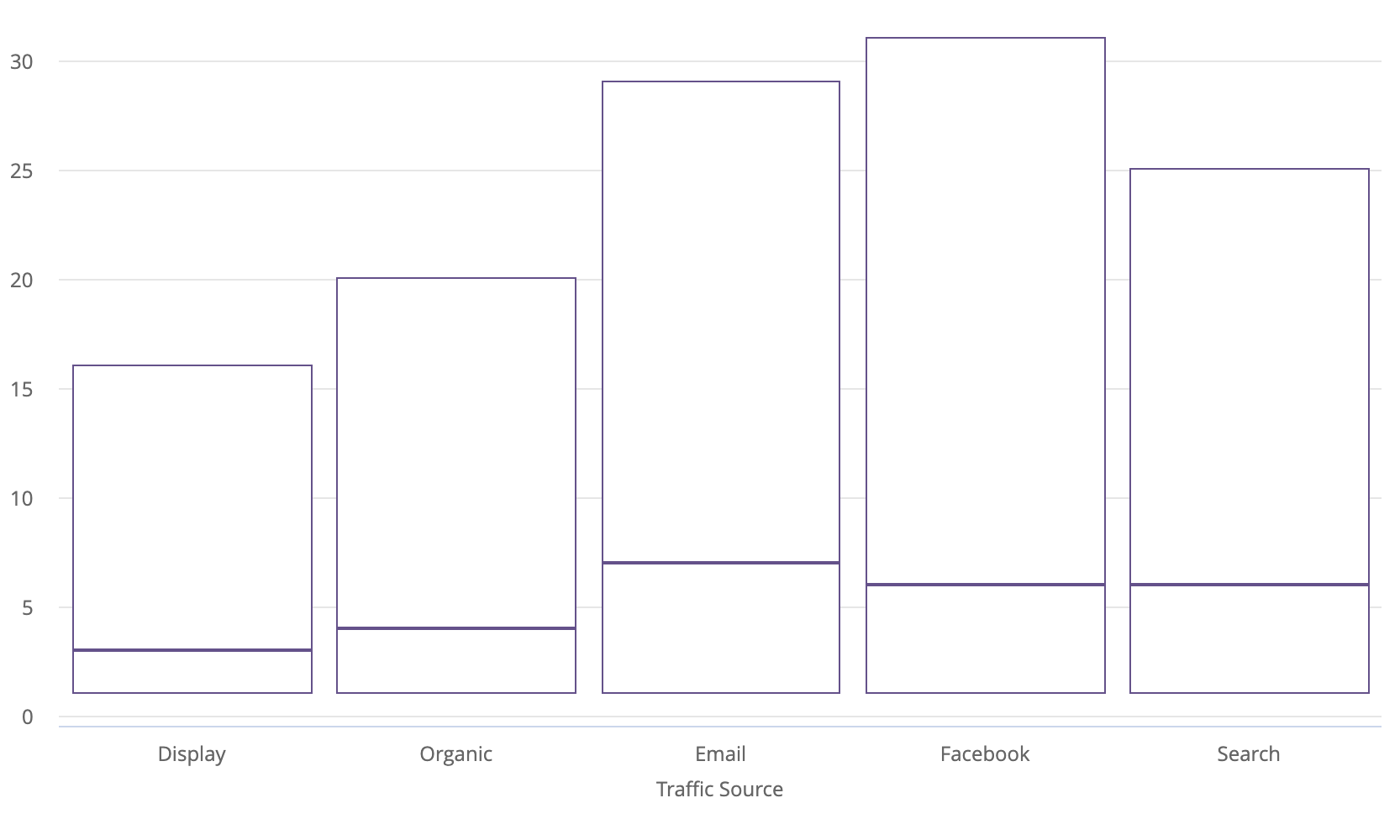
Opciones del menú de series
Configuración de color
Puedes definir la paleta de colores de un gráfico en la sección Configuración de color.
Editar la configuración del gráfico
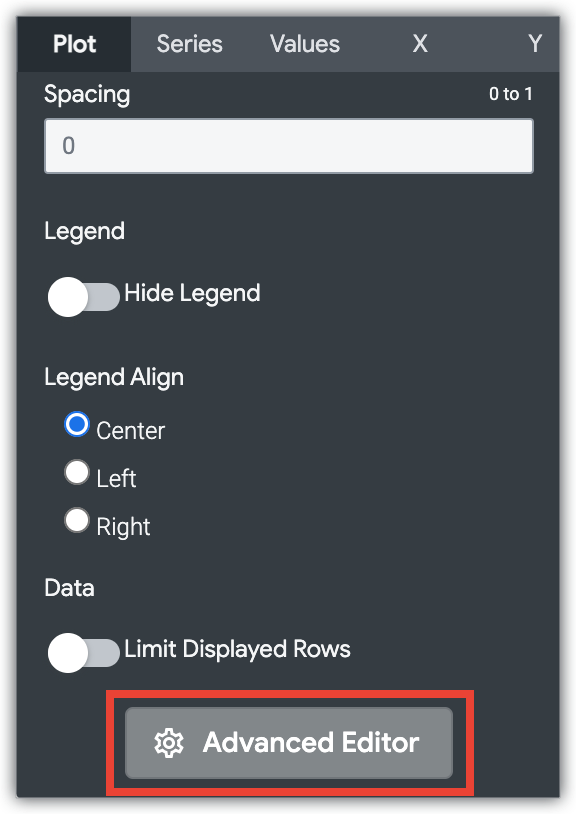
El botón Edit Chart Config que se encuentra en la parte inferior del menú de visualización abre el Editor de configuración de gráficos. Este editor te permite modificar las visualizaciones de HighCharts exponiendo ciertos parámetros JSON de la visualización, lo que permite una personalización profunda. Estas personalizaciones no interactuarán de forma dinámica con los datos.
El botón Edit Chart Config está disponible si tienes el rol de administrador de Looker o el permiso de can_override_vis_config.
Consulta la sección Ejemplos del artículo Editor de configuración de gráficos para ver ejemplos de algunos casos de uso comunes, incluidos los siguientes:
- Cómo cambiar el color de fondo y el color del texto del eje
- Formato condicional de los valores dentro de una serie
- Cómo personalizar el color de la información sobre herramientas
- Cómo agregar bandas de referencia verticales y leyendas
- Cómo agregar anotaciones a los gráficos
Colección
Una colección te permite crear visualizaciones y paneles temáticos que se ven bien juntos. Todas las colecciones de colores integradas de Looker aparecen en la página de documentación Colecciones de colores. Es posible que tu administrador de Looker también cree una colección de colores personalizada para tu organización.
Puedes elegir una colección de colores en el menú desplegable Colección. La sección Paleta se actualizará con la primera paleta categórica de esa colección.
Paleta
El primer color de la paleta de la colección de colores que elegiste se asigna a tu visualización.
Cómo especificar un color personalizado
Para elegir un color personalizado para tu visualización, selecciona la pestaña Personalizado en el selector de paleta. Puedes editar tu paleta de varias maneras:
- Haz clic en el primer color de la paleta para editarlo.
- Haz clic en EDIT ALL en la parte inferior derecha del menú y, luego, agrega el color deseado al principio de la lista de valores de color separados por comas para esa paleta.
Para cambiar un color seleccionado o editar todos los colores de una paleta a la vez, puedes ingresar cadenas hexadecimales, como #2ca6cd, o nombres de colores CSS, como mediumblue, en el cuadro de valor de color que se encuentra en la parte inferior del selector.
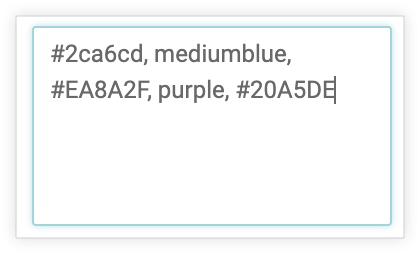
Para que aparezca un selector de color y puedas elegir uno, haz clic en la rueda de color que se encuentra a la derecha del cuadro de valor de color. El valor hexadecimal correspondiente a ese color aparece en el cuadro de valor del color.
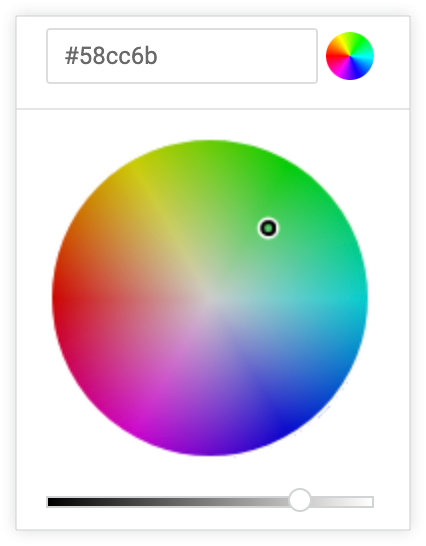
Si haces clic en EDIT ALL, el cuadro de valor de color se completará con los códigos hexadecimales de la paleta de colores que elegiste o personalizaste. Copiar y pegar esta lista es la mejor manera de copiar paletas de colores personalizadas de un gráfico a otro.
Invertir colores
Selecciona Invertir colores para aplicar el último color de la paleta a tu visualización.
Opciones del menú de diseño
Mostrar el nombre completo del campo
Puedes determinar si se debe mostrar el nombre de la vista junto con el nombre del campo para cada título del eje y nombre de la serie. Cuando la opción Mostrar nombre completo del campo está desactivada, generalmente solo se muestra el nombre del campo. Sin embargo, las medidas de tipo count solo muestran el nombre de la vista.
Opciones del menú X
Mostrar el nombre del eje
Puedes activar o desactivar la etiqueta del nombre del eje X.
Nombre del eje personalizado
Puedes establecer el nombre del eje X con cualquier valor de cadena. Esta opción solo está disponible cuando Mostrar nombre del eje está ACTIVADO.
Etiquetas de valor del eje
Etiquetas de valores del eje activa o desactiva la aparición de etiquetas de valores en el eje X.
Líneas de cuadrícula
Puedes activar o desactivar la apariencia de las líneas de cuadrícula que se extienden desde el eje X. Las líneas de cuadrícula se espacian según la escala del eje X.
Permitir zoom
Esta opción solo está disponible para los gráficos cartesianos (de columnas, de barras, de dispersión, de líneas, de áreas, de cascada o de caja).
Esta opción está habilitada de forma predeterminada. Cuando está habilitada, puedes hacer zoom en una visualización en un panel, una Vista o una Exploración.
Consulta la página de documentación Cómo ver paneles o Cómo ver Looks en Looker para obtener información sobre cómo usar la función de zoom.
Cuando esta opción está inhabilitada, la opción Permitir zoom en el menú Y está oculta y no puedes hacer zoom en la visualización.
Opciones del menú Y
Mostrar nombres de eje
Puedes activar o desactivar la aparición de las etiquetas de nombre del eje Y.
Nombres de ejes personalizados
Puedes definir la etiqueta del eje Y. Esta opción solo está disponible cuando Mostrar nombres de los ejes está habilitada.
Etiquetas de valor del eje
Puedes activar o desactivar la apariencia de las etiquetas de valores en el eje Y.
Líneas de cuadrícula
Puedes alternar la apariencia de las líneas de cuadrícula que se extienden desde el eje Y. Las líneas de cuadrícula se espacian según la escala del eje Y.
Valores mínimos
Puedes definir el valor mínimo para cada eje Y. Este parámetro acepta una lista de números enteros separados por comas. Si hay más de un eje Y, se asignan valores mínimos a cada eje Y en el orden de las medidas de tu consulta.
Valores máximos
Puedes definir el valor máximo para cada eje Y. Este parámetro acepta una lista de números enteros separados por comas. Si hay más de un eje Y, se asignarán valores máximos a cada eje Y en el orden de las medidas de tu consulta.
Densidad de marcas
Puedes establecer la densidad de las marcas de graduación en el eje Y de la siguiente manera:
Predeterminado: Establece las marcas en la densidad predeterminada.
Personalizada: Establece marcas con una densidad personalizada. Una barra deslizante te permite establecer la densidad personalizada.
Formato del eje Y
Puedes especificar el formato de número de los valores del eje Y, independientemente de la dimensión o la métrica subyacente. El parámetro acepta el formato de estilo de Excel. Si no se especifica ningún formato, el valor se muestra en el formato de la dimensión o métrica subyacente.
En la guía completa de Excel, se explica cómo especificar estos formatos en la documentación de Excel. En este momento, Looker no admite el formato de color ni de fecha.
En la página de documentación Cómo agregar formato personalizado a los campos numéricos, se muestran algunas de las opciones de formato más comunes.
Permitir zoom
Esta opción solo está disponible para los gráficos cartesianos (de columnas, de barras, de dispersión, de líneas, de áreas, de cascada o de caja).
Esta opción solo está disponible cuando la opción Permitir zoom en el menú X está habilitada. Esta opción está habilitada de forma predeterminada. Cuando está habilitada, puedes hacer zoom en una visualización en un panel, una Vista o una Exploración.
Consulta la página de documentación Cómo ver paneles o Cómo ver Looks para obtener información sobre cómo usar la función de zoom.
Si esta opción está inhabilitada, pero la opción Permitir zoom del menú X está habilitada, no podrás acercar la vista del eje Y, sino que solo podrás acercar la vista del eje X.

